今回はカラーブックファイル(.acb)の作成についてご紹介します!
Revit2024からカラーブックファイルに対応できるようになったので
カラーブックファイルの活用は今後増えてきそうです。
カラーブックファイルはAdobe社のIllustratorやPhotoshopなどで作成できるようですが、
もっと手軽なAutodesk社のACB Editorでの作成方法についてご紹介します!
ACB Editorは下記リンクからブラウザ上でカラーブックファイルを作成できます。
色の設定はカラーパネルを選択し、RGBなど設定して「Apply」を選択します。
コツとしては名前を入力後Enterキーを押します。
※Enterキーを押さないと名前が変更されません。
編集する場合は、Openから.acbファイルを選択すると編集できます。
手軽にカラーブックファイルを作成できるだけでなく編集もできるのでとても便利ですね!
注意点として、ダウンロードした.acbファイルの名前を変更しても
内部的なカラーブック名は変更されないようです。
カラーブック名を変更する場合は、ACB Editorで開いてカラーブック名を変更後に
再度ダウンロードするのが良さそうです。
Revit2024でカラーブックファイルを使用するには下記フォルダに保存します。
C:\ProgramData\Autodesk\RVT 2024\Colorbooks
作成したカラーブックをRevit2024で見てみるとこんな感じになりました。
NF





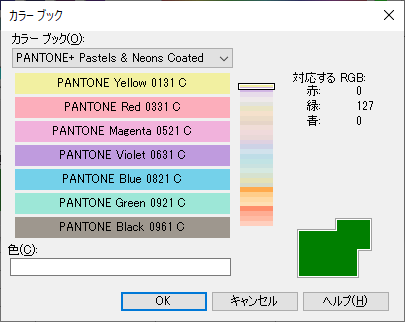


0 件のコメント:
コメントを投稿